
Τι πρέπει να γνωρίζετε
- Χρησιμοποιήστε το Chromecast: Εκτόξευση η συνάντηση, ανοίξτε το πρόγραμμα περιήγησης Chrome σε άλλο παράθυρο, επιλέξτε Εκμαγείο από το μενού επάνω δεξιά.
- Μπορείτε επίσης να μεταδώσετε μια σύσκεψη Zoom από υπολογιστή ή smartphone Android χρησιμοποιώντας Roku (το iOS δεν υποστηρίζεται).
- Εάν διαθέτετε Mac ή iPhone και Apple TV, η χρήση του AirPlay είναι η καλύτερη μέθοδος.
Αυτό το άρθρο περιγράφει τον τρόπο μετάδοσης μιας σύσκεψης Zoom από τον υπολογιστή ή το smartphone σας χρησιμοποιώντας Chromecast, Roku και AirPlay.
Αντανακλάστε τη συνάντηση Zoom του φορητού υπολογιστή σας με το Chromecast
Ένας από τους ευκολότερους τρόπους μετάδοσης μιας σύσκεψης ζουμ στην τηλεόρασή σας είναι η χρήση μιας συσκευής Chromecast. Είναι φθηνά και η δυνατότητα μετάδοσης περιλαμβάνεται σε κάθε πρόγραμμα περιήγησης Google, καθώς και στην εφαρμογή Google Home στη συσκευή σας Android ή iOS. Είτε χρησιμοποιείτε φορητό υπολογιστή Windows 10 ή Mac, όσο χρησιμοποιείτε το πρόγραμμα περιήγησης Chrome, μπορείτε να ενεργοποιήσετε τη μετάδοση οθόνης Zoom.
-
Ξεκινήστε τη συνάντηση Zoom όπως θα κάνατε συνήθως στον φορητό υπολογιστή σας. Περιμένετε έως ότου συνδεθούν όλοι και μπορείτε να δείτε τις ροές βίντεο άλλων συμμετεχόντων.
-
Μόλις είστε βέβαιοι ότι η σύσκεψη λειτουργεί σωστά, ανοίξτε το πρόγραμμα περιήγησης Chrome σε άλλο παράθυρο. Επιλέξτε τις τρεις κουκκίδες επάνω δεξιά για να ανοίξετε το μενού. Επιλέγω Εκμαγείο από το μενού.
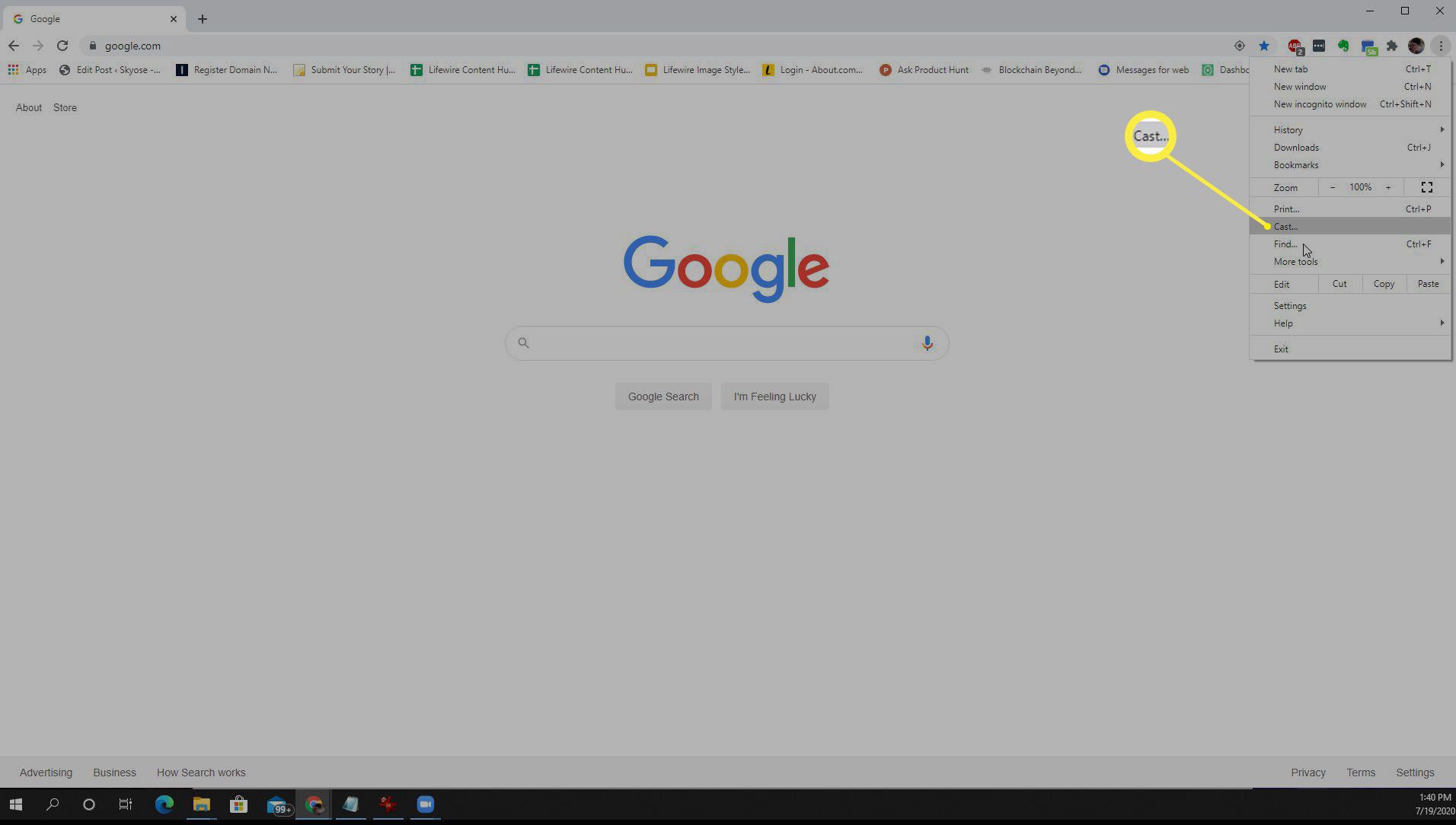
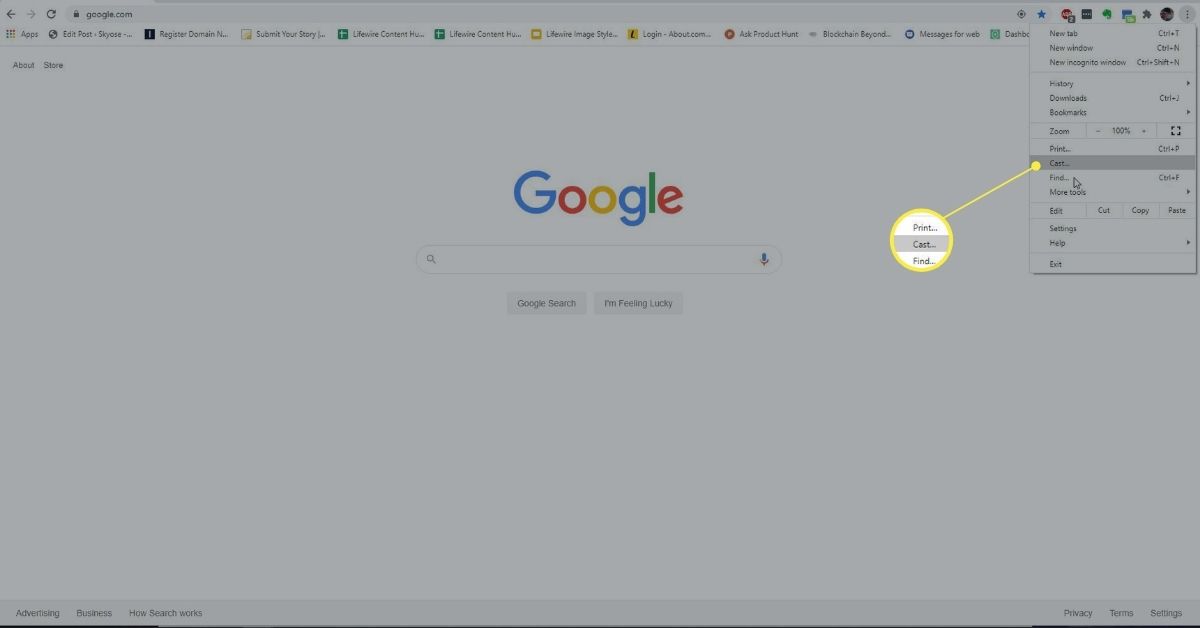
-
Επιλέξτε τη συσκευή Chromecast όπου θέλετε να αντικατοπτρίζει τη σύσκεψη Zoom. Στη συνέχεια, επιλέξτε το Πηγές αναπτυσσόμενο μενού και επιλέξτε Μετάδοση επιφάνειας εργασίας.
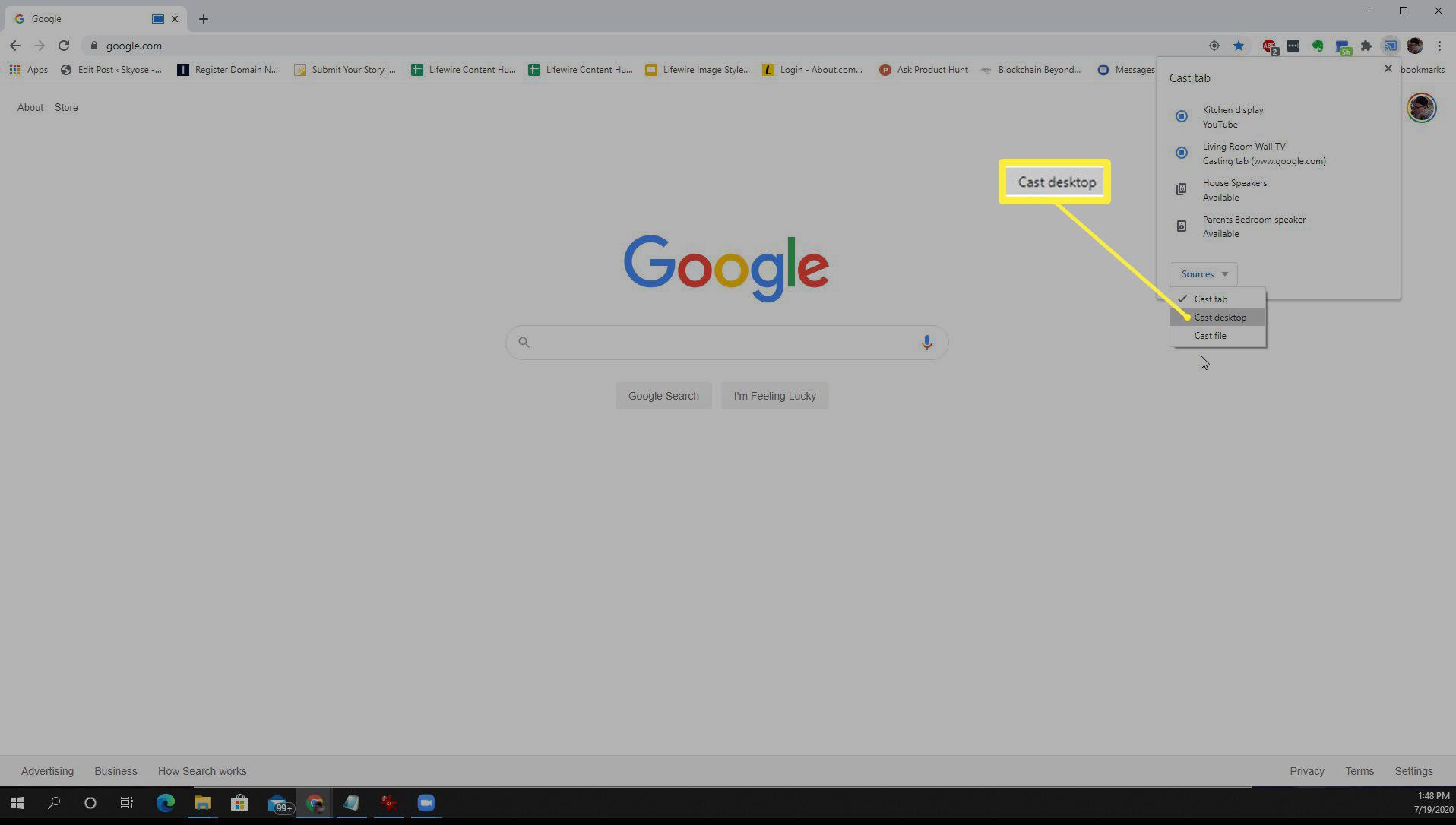
-
Θα δείτε ένα αναδυόμενο παράθυρο όπου μπορείτε να επιλέξετε ποια οθόνη επιτραπέζιου υπολογιστή θέλετε να μεταδώσετε. Επιλέξτε αυτό που εμφανίζει τη σύσκεψη Zoom και επιλέξτε το Μερίδιο κουμπί.
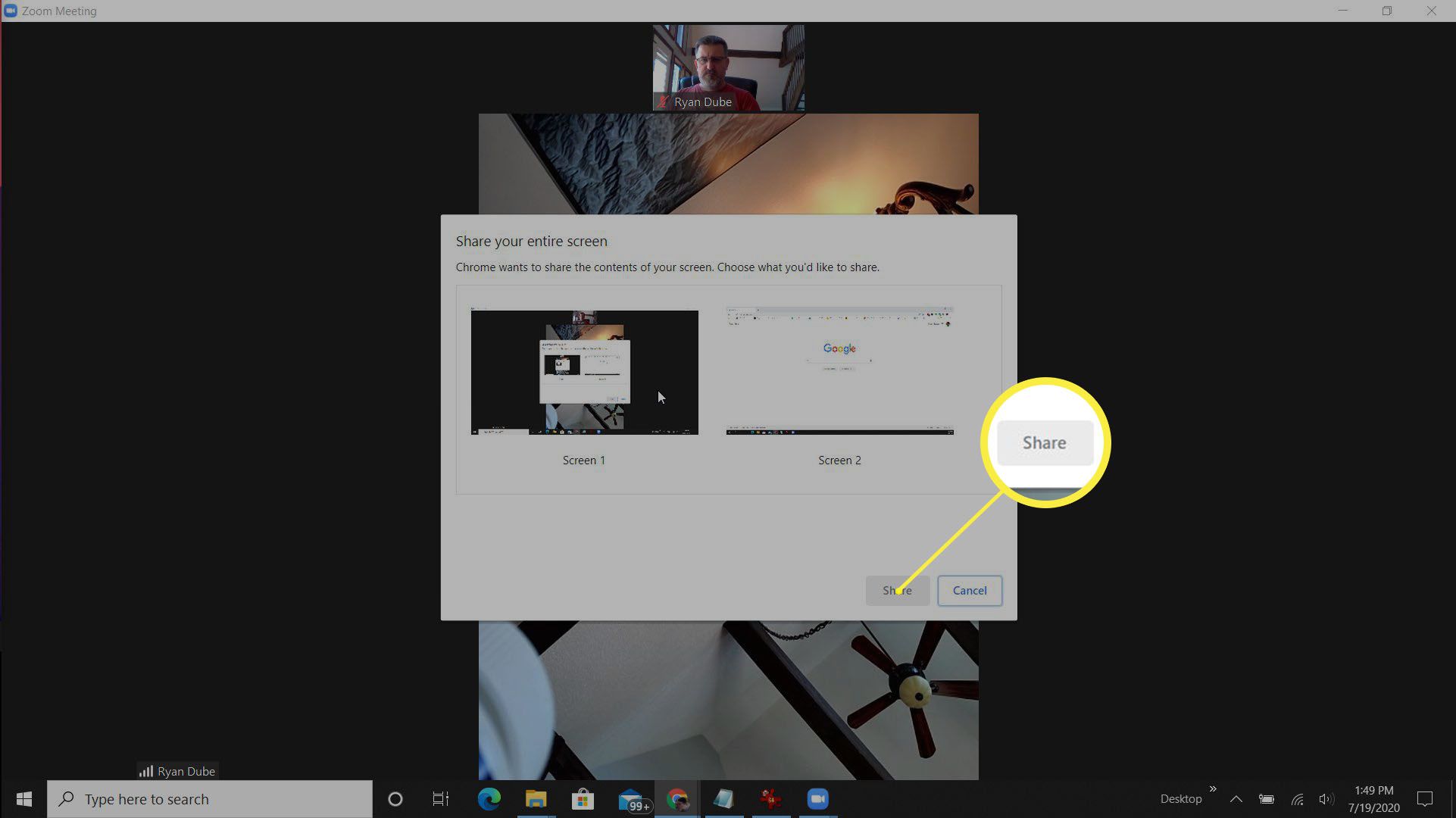
-
Τώρα, η συνάντηση Zoom με όλες τις ροές βίντεο των συμμετεχόντων θα αντικατοπτρίζει την τηλεόρασή σας. Λάβετε υπόψη ότι, παρόλο που μπορείτε να παρακολουθήσετε την τηλεόραση για να δείτε όλους στη συνάντηση, η φορητή κάμερα web εξακολουθεί να είναι αυτή που χρησιμοποιούν οι συμμετέχοντες για να σας δουν, οπότε προσπαθήστε να κρατήσετε τον φορητό υπολογιστή σας μπροστά σας. Αυτό θα σας κρατήσει στραμμένους προς τους συμμετέχοντες και θα φαίνεστε πιο φυσικοί κατά τη διάρκεια της συνάντησης.
Αντικατοπτρίστε τη σύσκεψη Zoom για κινητά με το Chromecast
Η διαδικασία αντικατοπτρισμού μιας ενεργής σύσκεψης Zoom στην κινητή συσκευή σας, είτε πρόκειται για συσκευή Android είτε για iOS, απαιτεί την εγκατάσταση της εφαρμογής Google Home.
-
Ξεκινήστε ή συνδεθείτε στη σύσκεψη Zoom χρησιμοποιώντας το πρόγραμμα-πελάτη Zoom για κινητά ως συνήθως.
-
Μόλις συνδεθείτε και επιβεβαιώσετε ότι η σύσκεψη λειτουργεί κανονικά, ανοίξτε την εφαρμογή Google Home. Επιλέξτε τη συσκευή Chromecast όπου θέλετε να μεταδώσετε τη σύσκεψη Zoom.
-
Στο κάτω μέρος αυτής της οθόνης συσκευής, επιλέξτε Μεταδώστε την οθόνη μου. Αυτό επιτρέπει τη λειτουργία κατοπτρισμού οθόνης Chromecast για κινητά.
-
Εναλλαγή εφαρμογών στη σύσκεψη Zoom. Θα δείτε ότι η τηλεόρασή σας προβάλλει τη συνάντηση Zoom.
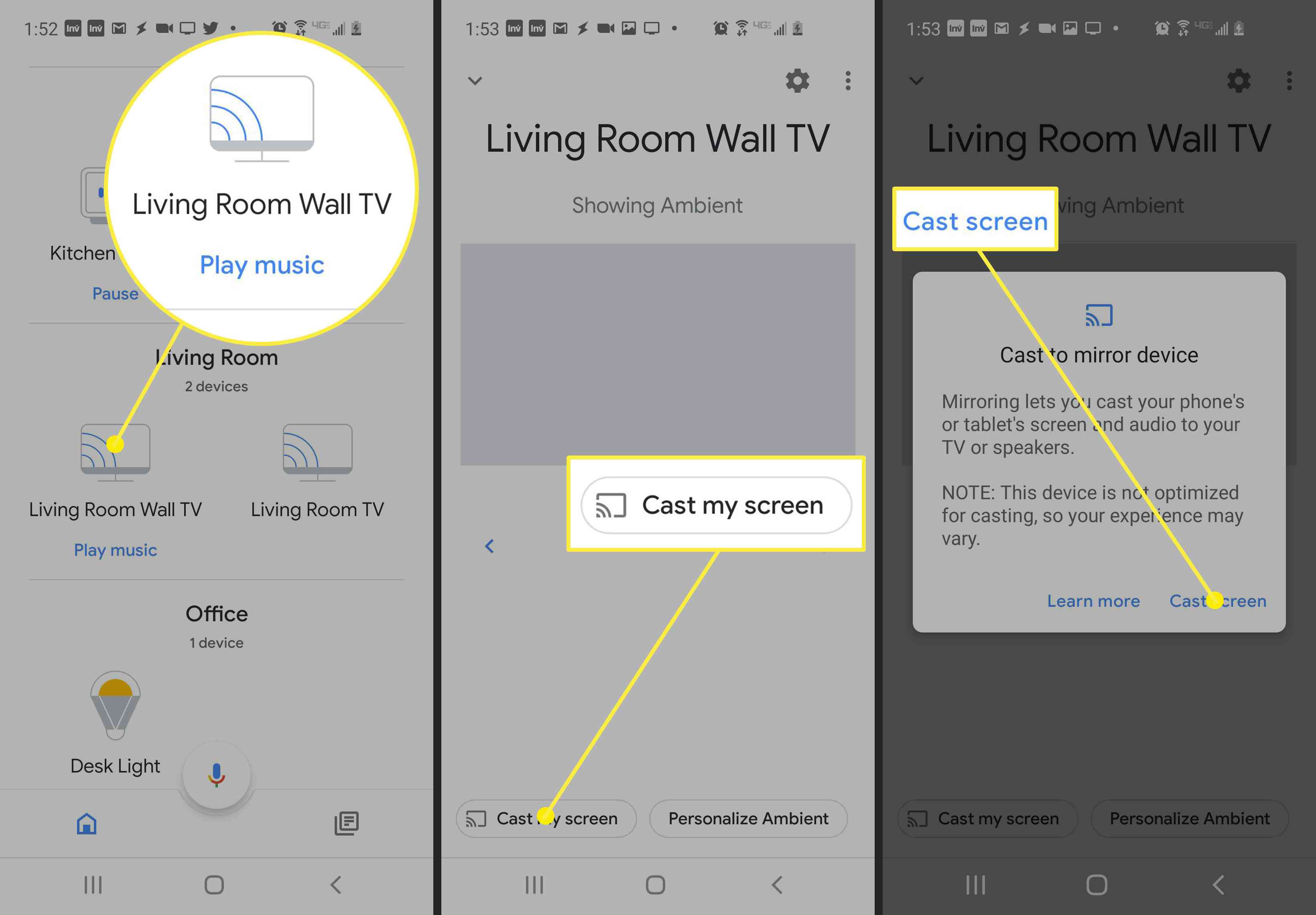
Φροντίστε να γυρίσετε το τηλέφωνό σας σε οριζόντια λειτουργία, έτσι ώστε η σύσκεψη Zoom να γεμίζει ολόκληρη την οθόνη της τηλεόρασης.
Αντικατοπτρίστε μια συνάντηση ζουμ των Windows 10 στο Roku
Δεν μπορείτε να χρησιμοποιήσετε μια συσκευή Roku για να μεταδώσετε μια σύσκεψη Zoom από μια συσκευή iOS, καθώς δεν υποστηρίζεται ακόμη, αλλά μπορείτε να τη χρησιμοποιήσετε ως εναλλακτική λύση για να αντικατοπτρίσετε μια σύσκεψη Zoom από το φορητό ή την κινητή συσκευή σας. Για να εμφανίσετε τη συνάντηση Zoom στην τηλεόρασή μας από το φορητό υπολογιστή σας Windows 10:
-
Επιλέξτε το μενού Έναρξη και πληκτρολογήστε συσκευές. Επιλέγω Ρυθμίσεις Bluetooth και άλλων συσκευών. Επιλέγω Προσθέστε Bluetooth ή άλλη συσκευή.
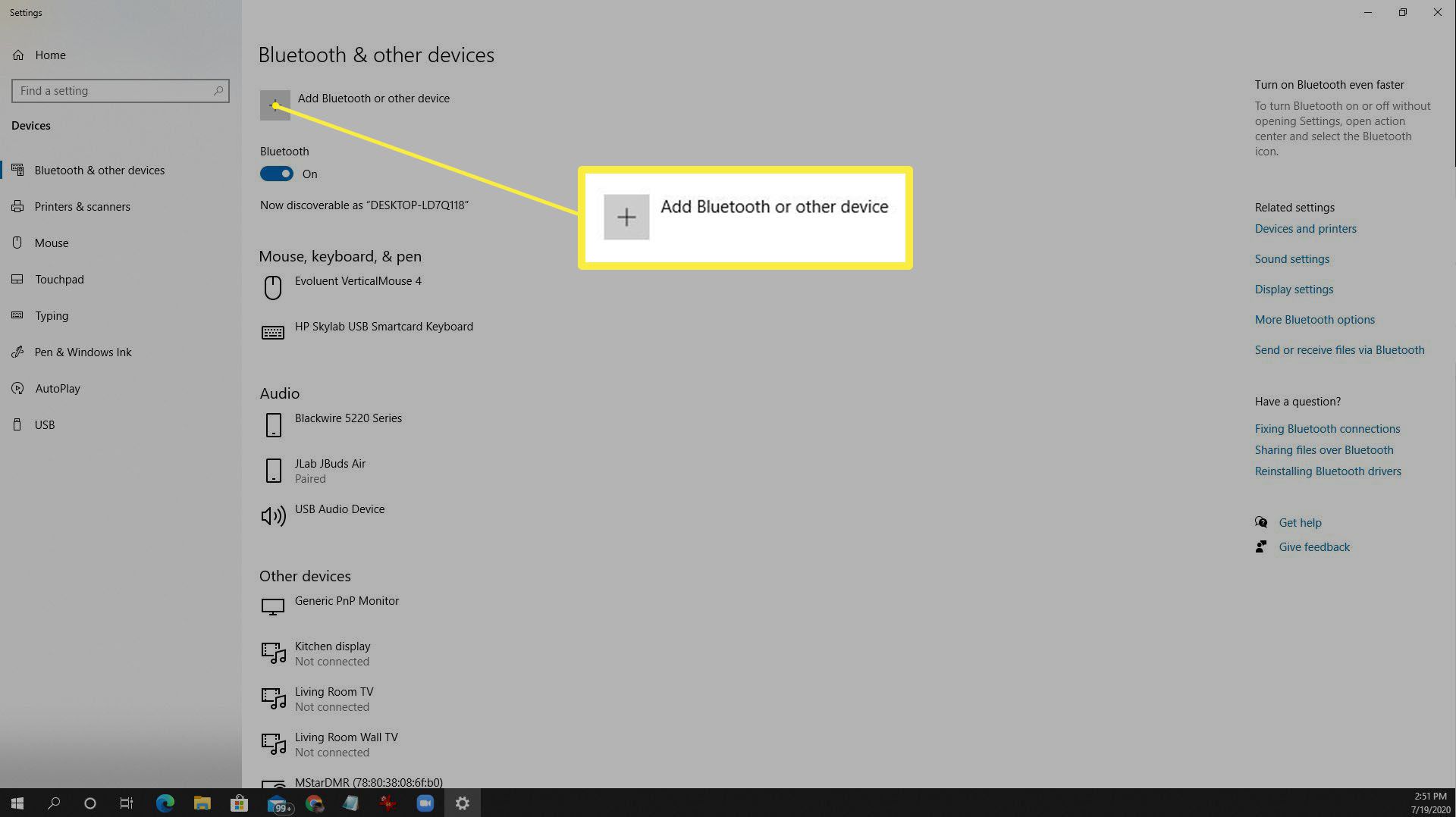
-
Στο παράθυρο Προσθήκη συσκευής, επιλέξτε Ασύρματη οθόνη ή βάση σύνδεσης.
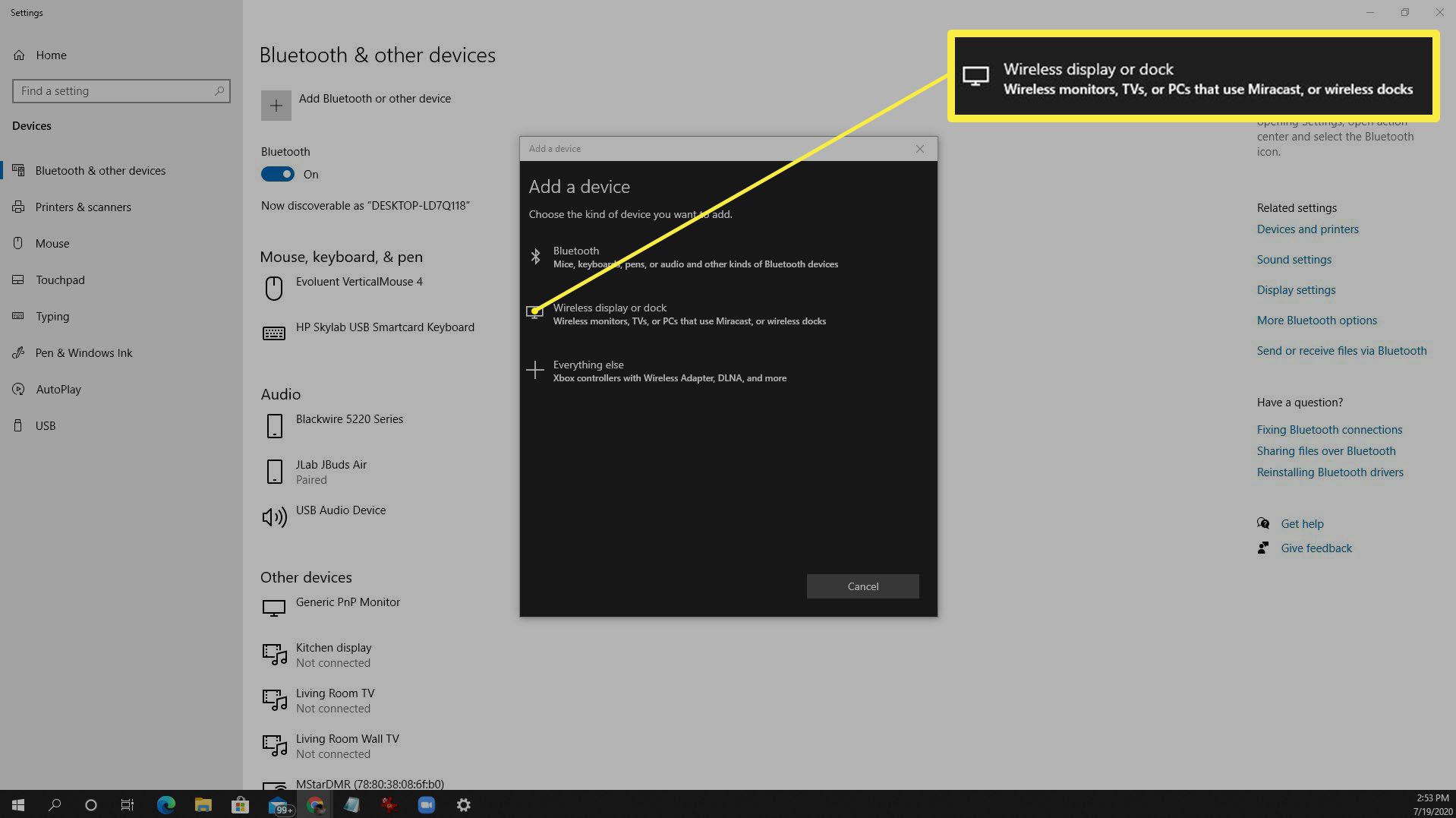
-
Στην επόμενη οθόνη, θα δείτε ότι ο φορητός υπολογιστής σας έχει εντοπίσει τη συσκευή Roku (εάν βρίσκεται στο ίδιο δίκτυο Wi-Fi). Επιλέξτε αυτήν τη συσκευή και η συσκευή Roku θα συνδεθεί αρχικά ως άλλη οθόνη.
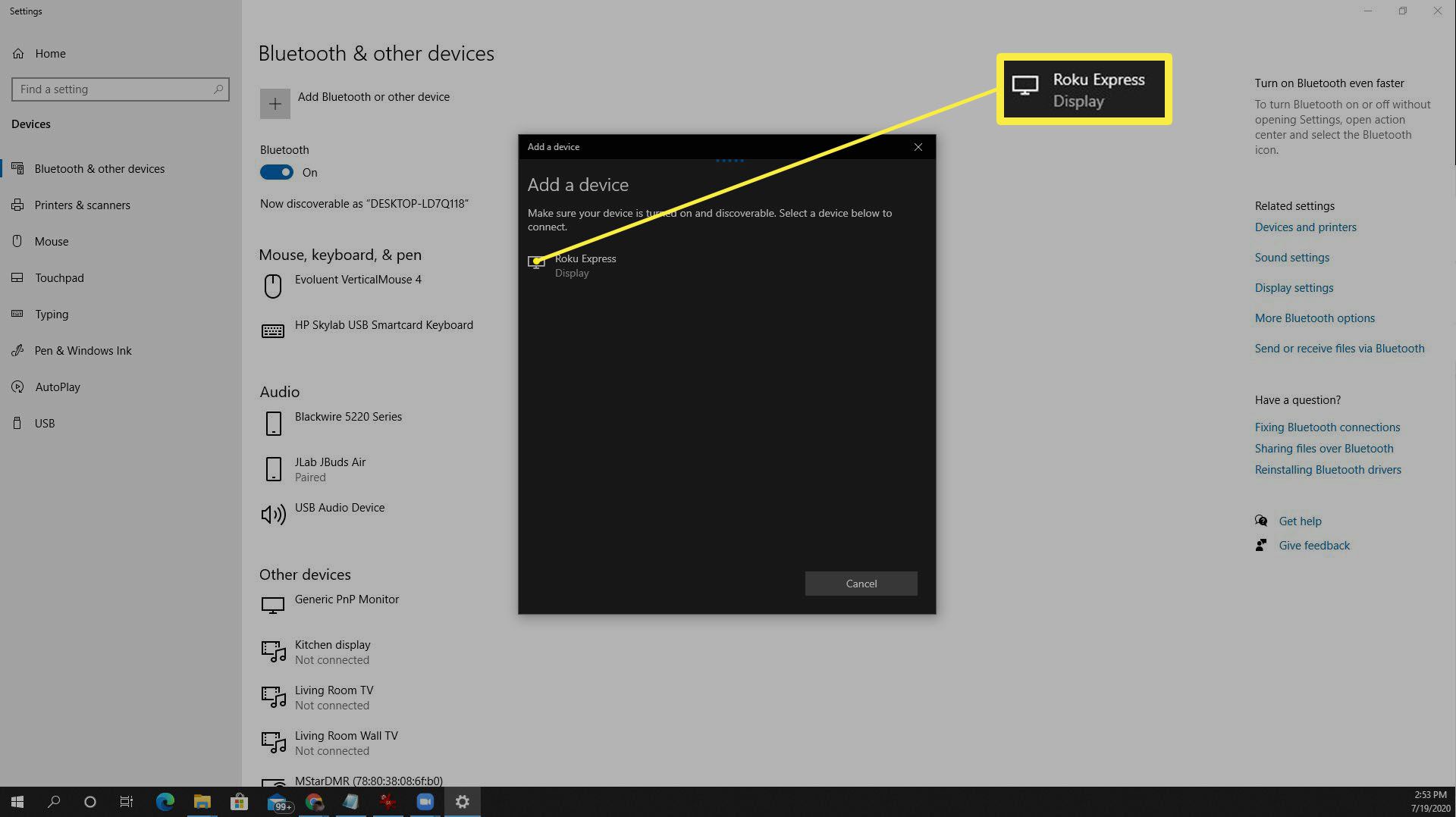
Ανάλογα με τις επιλογές κατοπτρισμού οθόνης Roku, ίσως χρειαστεί να χρησιμοποιήσετε το τηλεχειριστήριο Roku για να αποδεχτείτε το αίτημα κατοπτρισμού οθόνης.
-
Επιλέγω Αλλαγή λειτουργίας προβολήςκαι μετά επιλέξτε Αντίγραφο για να έχει το Roku αντίγραφο της οθόνης που εμφανίζει τη σύσκεψη Zoom.
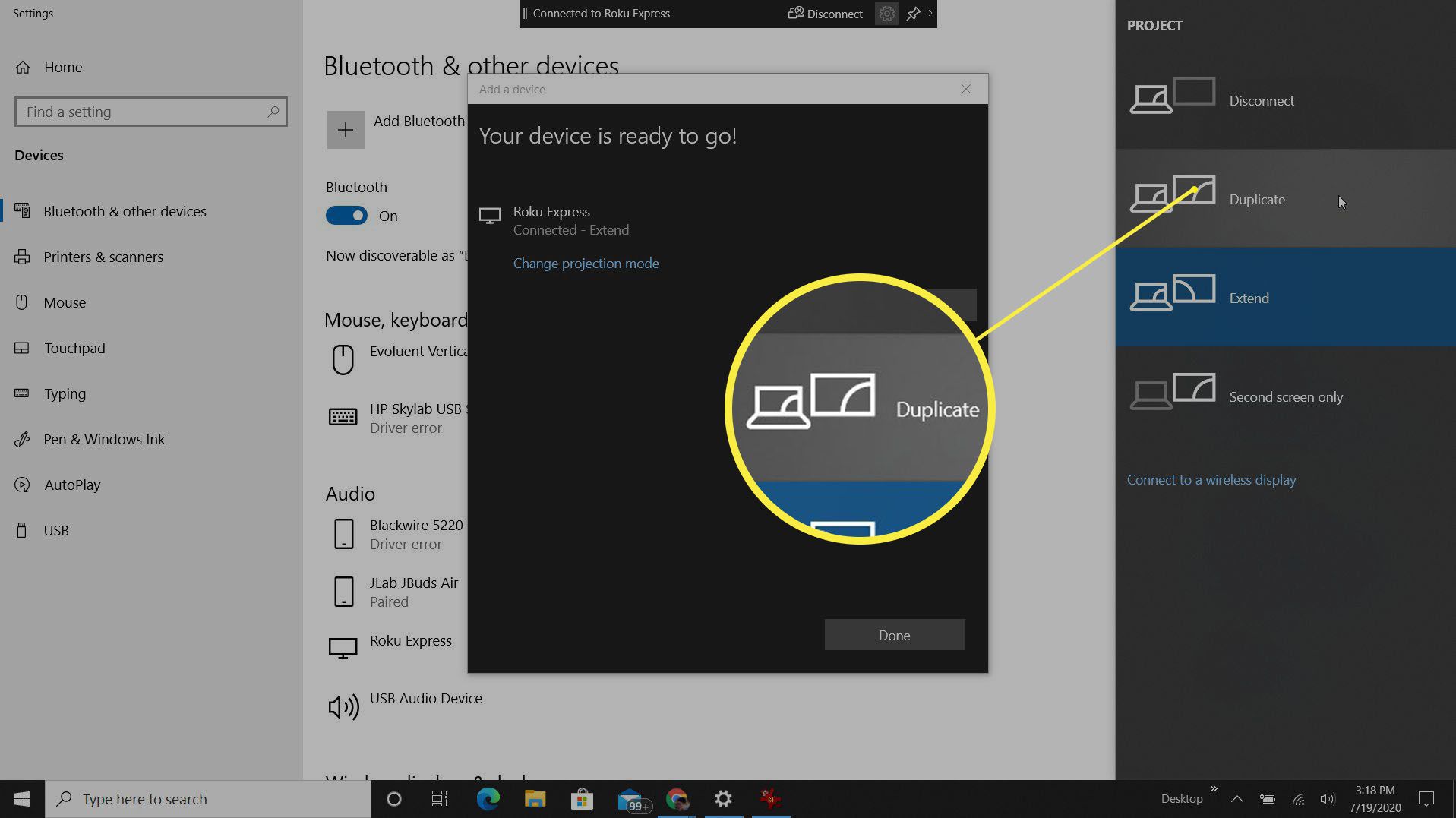
Αντικατοπτρίστε μια συνάντηση ζουμ για κινητά στο Roku
Θα πρέπει να έχετε ήδη ρυθμίσει τη συσκευή σας Roku, στο ίδιο δίκτυο Wi-Fi με το τηλέφωνό σας και να έχετε εγκαταστήσει την εφαρμογή Roku στο τηλέφωνό σας.
-
Ξεκινήστε ή συνδεθείτε στη σύσκεψη Zoom χρησιμοποιώντας το πρόγραμμα-πελάτη Zoom για κινητά ως συνήθως.
-
Ανοιξε Ρυθμίσεις Android και αναζητήστε Έξυπνη προβολήκαι μετά πατήστε για άνοιγμα. Ενεργοποίηση έξυπνης προβολής.
-
Στην επόμενη οθόνη, επιλέξτε τη συσκευή Roku στο ίδιο δίκτυο Wi-Fi με το τηλέφωνο Android που θέλετε να αντικατοπτρίσετε.
-
Επιλέγω Ξεκίνα τώρα όταν ρωτήθηκε αν θέλετε να ξεκινήσετε τη μετάδοση.
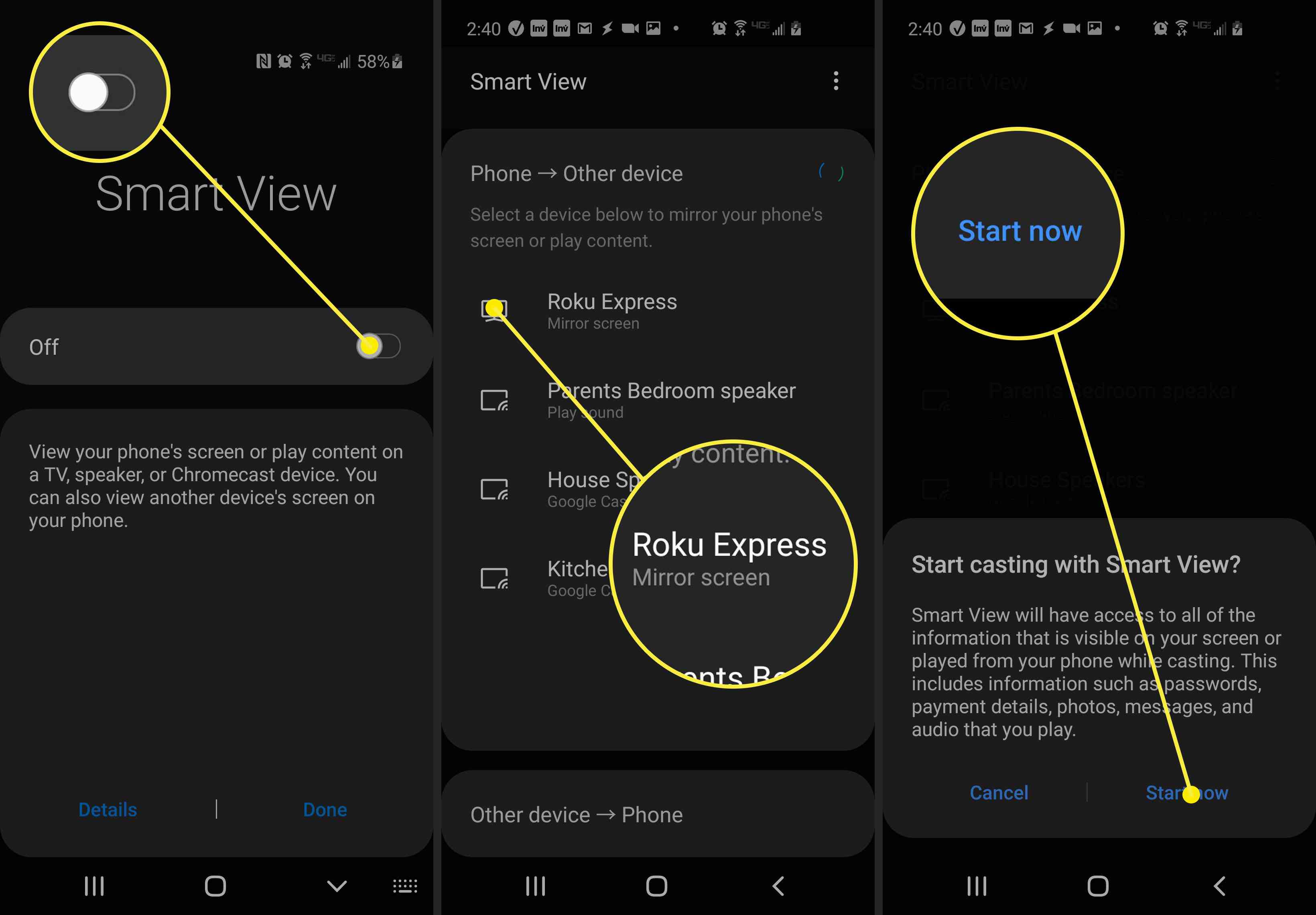
-
Επιστρέψτε στην εφαρμογή πελάτη Zoom, τοποθετήστε το κινητό σας σε οριζόντια λειτουργία και θα δείτε ότι η συνάντηση Zoom αντικατοπτρίζεται τώρα στην τηλεόρασή σας.
Χρησιμοποιήστε το AirPlay to Mirror From Mac ή iOS
Ακριβώς επειδή το Roku mirroring δεν λειτουργεί με συσκευές Apple δεν σημαίνει ότι οι χρήστες της Apple δεν έχουν τύχη. Μπορείτε να αντικατοπτρίσετε τη συσκευή σας χρησιμοποιώντας το AirPlay και το Apple TV είτε από φορητό υπολογιστή macOS είτε από συσκευή iOS. Βεβαιωθείτε ότι ο φορητός υπολογιστής ή η συσκευή σας iOS βρίσκεται στο ίδιο δίκτυο Wi-Fi με το Apple TV στο οποίο σκοπεύετε να αντικαταστήσετε. Η Roku εργάζεται επί του παρόντος για την υποστήριξη περιεχομένου ροής από συσκευές Apple με το AirPlay 2.
- Στο AirPlay από τη συσκευή σας iOS, ανοίξτε το Κέντρο ελέγχου και πατήστε Καθρέφτης οθόνης. Στη συνέχεια, πατήστε το Apple TV ή άλλη οθόνη συμβατή με AirPlay. Η συνάντηση Zoom θα αντικατοπτρίζεται τώρα σε αυτήν την τηλεόραση.
- Στο AirPlay από το Mac σας, επίλεξε το AirPlay εικονίδιο στην κορυφή της γραμμής μενού του Mac και, στη συνέχεια, επιλέξτε Apple TV (ή άλλη οθόνη συμβατή με AirPlay) από το αναπτυσσόμενο μενού. Η συνάντηση Zoom θα πρέπει τώρα να εμφανίζεται στην τηλεόραση.